Wie man Grub einstellt, um sich an den zuletzt ausgewählten Eintrag zu erinnern
Wie oft haben Sie von Linux neu gestartet, um Windows zu laden? Diejenigen, die ihr System dual-booten, haben dies ziemlich oft gemacht. Das Problem beim Dual-Boot-Verfahren ist, dass es stark auf den Grub-Bootloader und seine Einträge angewiesen ist. Dies wird noch schlimmer, wenn Sie feststellen, dass Windows bei der Aktualisierung viel neu starten muss.
Das Ergebnis ist, dass Benutzer Fenster laden, Updates und sich selbst in Linux (oder einem anderen installierten Betriebssystem) finden, dank Grubs schrecklichen Standardeinstellungen. Keine Sorgen machen! Es gibt eine Möglichkeit, Grub daran zu erinnern, wo du zuletzt aufgehört hast! Das bedeutet, wenn Sie Windows (oder ein anderes Betriebssystem) laden und es neu startet, wird es wieder geladen!
Hinweis : Für weitere Tipps und Tricks zu Grub, vergiss nicht, unseren Grub Mastery Kurs zu belegen.
Sichern Grub
Bevor irgendwelche Konfigurationsänderungen vorgenommen werden, ist es eine gute Idee, alle Grub-Konfigurationen zu sichern, nur für den Fall, dass etwas schief geht. Angenommen, Sie führen Linux auf Ihrem Computer aus, beginnen Sie damit, indem Sie ein Terminal öffnen und ein Backup-Verzeichnis erstellen.
mkdir -p ~ / grub-backup
Der obige Befehl wird einen Ordner namens "grub-backup" im Home-Verzeichnis des Benutzers für zukünftige Verwendung platzieren.
Wenn das Backup-Verzeichnis erstellt ist, ist es Zeit, Konfigurationsdateien zu kopieren. Dieser erste Befehl kopiert alles von "/ etc / default / grub". Hier leben die meisten Grub-Konfigurationen.
cp / etc / default / grub ~ / grub-backup
Dieser letzte Teil des Sicherungsvorgangs umfasst das Abrufen von Dateien aus dem Verzeichnis "/etc/grub.d". Dies ist der Rest von Grubs Konfigurationen.
cp -a /etc/grub.d ~ / grub-backup
Grub ist jetzt gesichert. Änderungen (einschließlich der in diesem Handbuch) können nun ohne die Angst, etwas zu vermasseln, auftreten.
Grub bearbeiten
So legen Sie den Grub-Bootloader so fest, dass er sich an das zuletzt gestartete Element erinnert. Öffnen Sie ein Terminal und geben Sie folgenden Befehl ein:
sudo nano / etc / default / grub
Innerhalb von gedit suchen Sie nach GRUB_DEFAULT=0 . Ändere es in GRUB_DEFAULT=saved . Drücken Sie dann die Eingabetaste auf der Tastatur und fügen Sie diese (mit der Tastenkombination "Strg + Umschalt + V") unter der Zeile GRUB_DEFAULT ein:
GRUB_SAVEDEFAULT = Wahr
Nach dem Bearbeiten der Grub-Datei drücken Sie "Strg + o" zum Speichern und "Strg + x" zum Beenden.
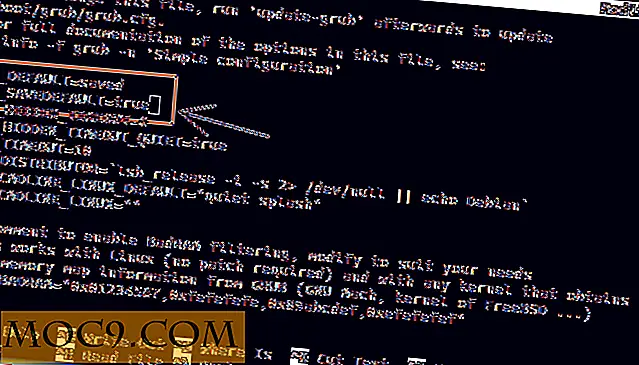
Andere Möglichkeiten, Grub zu optimieren
Das Einstellen von Grub, um sich an das letzte gebootete Objekt zu erinnern, ist eine nützliche Funktion. Es gibt jedoch noch andere kleine Verbesserungen, die Sie an Grub vornehmen können, um den Bootloader nützlicher zu machen. Beginnen Sie mit dem Öffnen der Grub-Konfigurationsdatei mit diesem Befehl:
sudo gedit / etc / default / grub
Ändern der Timeout-Zeit

Grub ist nützlich, aber für einige lädt das Menü viel zu schnell. Um dies zu ändern, suchen Sie nach GRUB_TIMEOUT=5 . Der Standardwert ist fünf Sekunden. Ändern Sie diese Zahl in alles, was sich anhört, als wäre es angenehmer (z. B. zehn oder fünfzehn).
Wenn das Grub-Timeout viel zu langsam ist, ändern Sie es für höhere Geschwindigkeit auf drei Sekunden.
Grub ausblenden, wenn der Benutzer nicht die Umschalttaste drückt

Manche Leute hassen absolut die Art, wie Grub aussieht, aber verstehen, dass sie es benutzen müssen. Hier ist eine Möglichkeit, es zu verstecken. Fügen Sie diese Zeile zur Konfigurationsdatei "/ etc / default / grub" hinzu. Von nun an, wenn der Benutzer neu startet, wird das Grub-Menü vollständig ausgeblendet, wenn nicht die "Shift" -Taste gedrückt wird.
Aktualisieren Sie die Änderungen in Grub
In einigen Versionen von Linux ist es möglich, die Änderungen in Grub zu aktualisieren, indem Sie update-grub . Nicht alle Linux-Distributionen unterstützen dies jedoch, und es ist im Wesentlichen ein Alias für einen längeren Befehl. Um Grub unter Ubuntu zu aktualisieren, öffne ein Terminal und gib folgenden Befehl ein:
sudo update-grub

Um Grub auf Betriebssystemen zu aktualisieren, die keine "update-grub" -Funktion haben, führen Sie diesen Befehl im Terminal aus:
sudo grub-mkconfig -o /boot/grub/grub.cfg
Wenn Sie diese Befehle ausführen, wird Grub angewiesen, die neuen Konfigurationsänderungen zu übernehmen und zu speichern. Alles, was Sie jetzt tun müssen, ist einen Neustart. Ab diesem Zeitpunkt erinnert sich der Grub-Bootloader an die letzte Auswahl, die gestartet wurde.
Stellen Sie das Backup wieder her
Um die zuvor in der Anleitung erstellten Backups wiederherzustellen, öffnen Sie ein Terminal und geben Sie Folgendes ein:
sudo rm / etc / default / grub sudo rm -rf /etc/grub.d sudo cp ~ / grub-backup / grub / etc / default / sudo cp -a ~ / grub-backup / grub.d / / etc /
Sobald die Konfigurationen aus der Sicherung kopiert wurden, führen Sie den Befehl update-grub oder grub-mkconfig, um die ursprünglichen Konfigurationen wiederherzustellen.
Für weitere Tipps und Tricks zu Grub, vergiss nicht unseren Grub Mastery Kurs zu nehmen.
Fazit
Grub ist alternde Technologie, soviel ist klar. Viele einfache Funktionen, die die meisten standardmäßig erwarten, sind angeschraubt. Zum Glück, da es wirklich keinen Bootloader gibt, den jemand ernst nimmt (ab sofort), bekommt Grub die ganze Liebe. Dies bedeutet, dass dieser Bootloader nach und nach Updates und neue Funktionen erhält. Bis dahin müssen Benutzer mit der Bearbeitung von Konfigurationsdateien fertig werden.
Was denkst du über Grub? Lass es uns wissen!







